Anuncio
¿Busca una solución de servidor de medios Raspberry Pi inteligente y fácil de usar con una buena selección de aplicaciones cliente? Quizás miraste a Plex o Kodi pero descubriste que no parecían estar bien. Si es así, vale la pena darle una oportunidad a Emby.
Fácil de instalar y configurar, Emby es una alternativa de servidor multimedia inteligente. Aquí se explica cómo instalar Emby Server y Emby Theater en la Raspberry Pi.
¿Qué es Emby?
Emby es un servidor de medios. Si bien no es tan conocido como otras soluciones (por ejemplo, Plex o Kodi), Emby de código abierto tiene software de cliente y servidor. Esto significa que puede instalar el módulo del servidor en la computadora con sus medios en él, y luego compartirlo con otros dispositivos usando aplicaciones cliente.
Varios complementos pueden ampliar las características de Emby. Encontrarás complementos de IPTV para TV por Internet, por ejemplo. Emby también ofrece controles parentales integrados, para ayudar a proteger a su familia del contenido confidencial. Si bien Emby es menos conocido que sus competidores, la base de usuarios está creciendo.
Para obtener más información, aquí le explicamos por qué debería olvida a Plex y Kodi, y prueba Emby Olvídate de Plex y Kodi, prueba Emby en su lugarAnteriormente hemos pasado mucho tiempo discutiendo sobre Plex y Kodi, y continuaremos haciéndolo en el futuro. Pero, hay una tercera opción en forma de Emby. Lee mas en lugar.
Lo que necesita para un centro multimedia Raspberry Pi Emby
Para construir un servidor de medios Emby, necesitará:
- Raspberry Pi 2 o posterior (utilizamos el Raspberry Pi 4 Por qué todos deberían probar la Raspberry Pi 4: nuevas características y especificaciones impresionantes¿Interesado en comprar la Raspberry Pi 4? Esto es lo nuevo, y también por qué están disponibles tres versiones de Raspberry Pi 4. Lee mas )
- Tarjeta microSD (16 GB o más para obtener los mejores resultados)
- PC con lector de tarjetas
- Teclado y ratón
- Cable HDMI y pantalla adecuada
Asegúrese de tener un conector de alimentación adecuado para su Raspberry Pi.
El proceso es sencillo: instale Emby, conéctelo a su red y luego úselo como servidor de medios. Los medios almacenados en una unidad de disco duro USB se pueden agregar a Emby y luego se pueden enviar a dispositivos en su red.
Por ejemplo, la caja Raspberry Pi Emby podría servir sus películas y fotos caseras favoritas en su televisor o dispositivo móvil.
Instale el servidor de medios Emby en Raspberry Pi
Instalar el servidor Emby en el Raspbian Buster predeterminado de Raspberry Pi es sencillo. Abra una terminal y actualice y actualice para comenzar:
sudo rpi-update sudo apt dist-upgradeLuego, use wget para descargar la versión ARMHF del Página de descargas de Linux; Esta versión es compatible con la Raspberry Pi.
wget https://github.com/MediaBrowser/Emby. Lanzamientos / lanzamientos / descarga / 4.2.1.0 / emby-server-deb_4.2.1.0_armhf.debInstalar esto con
dpkg -i emby-server-deb_4.2.1.0_armhf.debEspera mientras esto se completa. Su servidor Emby de Raspberry Pi está instalado. Todo lo que necesita hacer ahora es configurarlo.
Configure su servidor de medios Emby
Acceda al servidor Emby a través de su navegador. Es más fácil usar la Raspberry Pi en sí misma: use la dirección http://localhost: 8096.
Esto lo lleva a la configuración del servidor. Deberá configurar el idioma preferido, el nombre de usuario, la contraseña y otras opciones. El programa de instalación también le ofrece la opción de vincular su cuenta Emby Connect. Esta es una excelente manera de conectarse a su servidor desde cualquier cuenta Emby, sin necesidad de la dirección IP. Sin embargo, no es necesario.
Después de esto, verá la pantalla Configurar sus bibliotecas de medios. Aquí, haga clic Agregar biblioteca de medios.
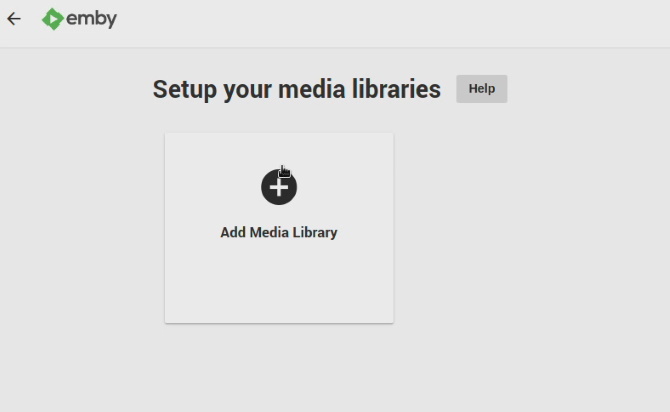
Simplemente busque la ubicación, luego configure la metainformación de acuerdo con los menús.
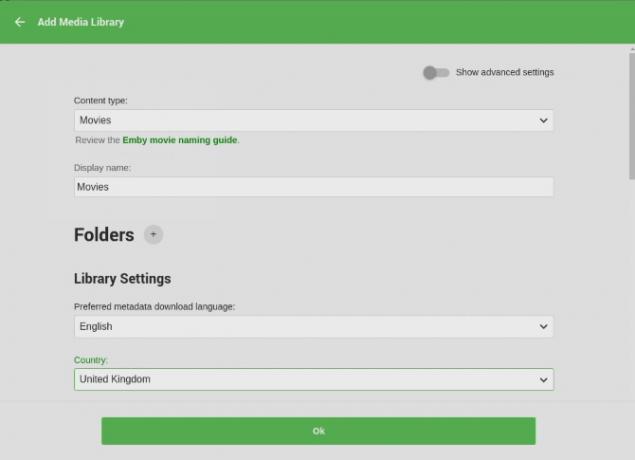
Esto se basa principalmente en el idioma y no debería tomar mucho tiempo.
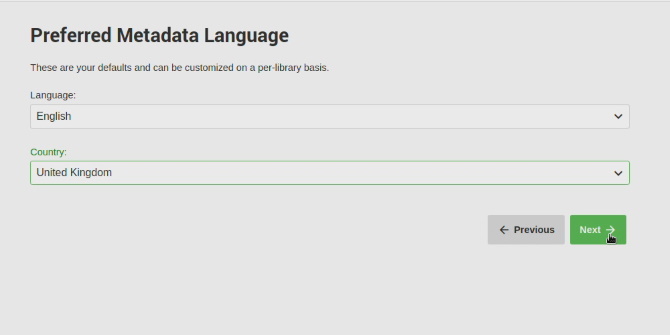
Cuando haya terminado de agregar ubicaciones de medios, haga clic en Salvar. ¡Es hora de comenzar a ver contenido en su servidor de medios Emby!
Conecte cualquier dispositivo a su servidor Emby
Una colección impresionante de aplicaciones está disponible para Emby. ¿Quieres ver en un televisor inteligente? ¡Usted puede! También encontrarás aplicaciones para Android TV y Amazon Fire TV, junto con Xbox One y PS4. Usando Kodi? Hay un complemento Emby disponible.
Además, Emby produce aplicaciones móviles para dispositivos móviles Android e iOS. Incluso hay una versión para Windows 10 y Windows 10 Mobile, así como un cliente web HTML5.
En resumen, todos los dispositivos están cubiertos.
Para disfrutar del contenido en su servidor Emby, simplemente instale la aplicación y continúe con la configuración. Se le pedirá el nombre del servidor o dispositivo, y si lo configura, las credenciales de la cuenta Emby.
Una vez que todo esté configurado, estará listo para disfrutar de los medios transmitidos desde su servidor Raspberry Pi Emby.
Configurar Raspberry Pi como un cliente Emby
Gracias a la herramienta Emby Theater para Linux, puede ver los archivos multimedia en su servidor Raspberry Pi Emby en otro Pi.

Tiene dos opciones para instalar la aplicación cliente Emby Theater en una Raspberry Pi.
- Descargue el archivo DEB en su Raspberry Pi e instálelo en Raspbian Buster (o en cualquier sistema operativo basado en Debian).
- Alternativamente, descargue una imagen de disco completa, escríbala en una tarjeta SD de repuesto y arranque esto.
Use el enlace de descarga apropiado según cómo planee instalar Emby en su Pi.
Descargar: Archivo Embebido Theater DEB para Raspbian Buster
Descargar: Emby Theatre Imagen de disco
Una vez completada la descarga elegida, es hora de instalar Emby.
Cómo instalar Emby Theater en Raspbian Buster
Comience a usar Emby Theater descargando el archivo DEB de GitHub. Esto debe descargarse directamente a su Raspberry Pi, o desde una ubicación desde la que pueda ser copiado a la Pi.
A continuación, abra la terminal y actualice y actualice:
sudo rpi-update sudo apt dist-upgradeA continuación, ejecute el comando de instalación:
sudo apt install -f ./emby-theater_3.0.9_armhf.debLuego reinicie:
reiniciarFinalmente, ejecuta Emby con
teatro emby¿Desea que Emby Theater se inicie automáticamente cuando inicia su Pi? Eso no es un problema. En la terminal, edite el archivo de inicio automático:
sudo nano ~ / .config / lxsession / LXDE-pi / autostartDesplácese hasta el final y agregue:
@ emby-theaterGuardar y Salir (Ctrl + X, luego Y) y reinicie su Raspberry Pi. Emby debería iniciarse automáticamente. Por supuesto, si desea esta funcionalidad, es más inteligente instalar la imagen de disco.
Instalar Emby Theater desde una imagen de disco
Para convertir su Raspberry Pi en un cliente Emby dedicado, descargue la imagen del disco comprimido en su PC principal.
A continuación, descomprima el archivo. En este momento, debe tener la tarjeta SD de su Raspberry Pi insertada en el lector de tarjetas de su PC.
Inicie Etcher, luego haga clic Seleccionar imagen para buscar el archivo IMG. Asegúrese de que esté seleccionada la unidad correcta (Etcher es bueno para autodetectar medios flash pero verifique de todos modos) Destello. Etcher formateará los medios y escribirá la imagen del disco Emby.
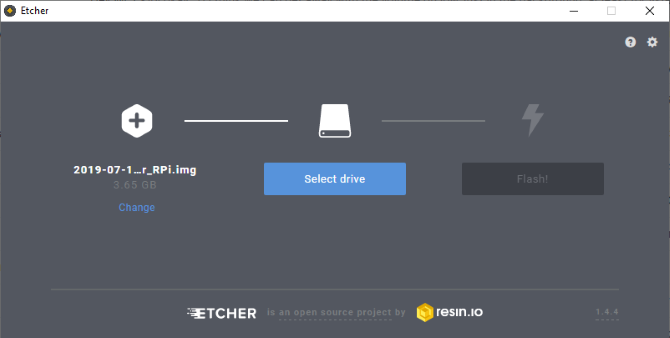
Aparecerá una notificación cuando haya terminado. Cierre el software, expulse de forma segura la tarjeta SD, luego reemplácela en su Raspberry Pi. La computadora debe arrancar directamente en Emby Theater.
Transmitir contenido en Raspberry Pi con Emby
Emby ofrece una dimensión completamente nueva para servir medios en una Raspberry Pi. Para empezar, es compatible con Raspberry Pi 4, y el impulso de hardware que esto ofrece sobre sus predecesores.

Pero hay más para Emby. ¿No quieres las campanas y silbatos de un servidor Raspberry Pi Plex? ¿Le parece que la transmisión de contenido en Kodi no es tan fluida como le gustaría? No te preocupes Emby tiene un enfoque más claro para compartir medios en su red. Claro, puede actualizar al programa de suscripción Emby para obtener funciones adicionales, pero probablemente no las necesite.
Con aplicaciones para prácticamente cualquier dispositivo, encontrará que Emby se adapta perfectamente a Raspberry Pi y sus archivos multimedia.
¿Considerando alternativas? Aquí hay más formas en que puedes configura tu Raspberry Pi como servidor de medios 7 maneras de configurar su Raspberry Pi como servidor de medios¿Desea instalar un servidor de medios Raspberry Pi? ¿No está seguro de elegir Kodi, Plex o Emby? Esto es lo que necesitas saber. Lee mas .
Christian Cawley es editor adjunto de seguridad, Linux, bricolaje, programación y tecnología explicada. También produce el podcast realmente útil y tiene una amplia experiencia en soporte de escritorio y software. Colaborador de la revista Linux Format, Christian es un fabricante de frambuesa Pi, amante de Lego y fanático de los juegos retro.
